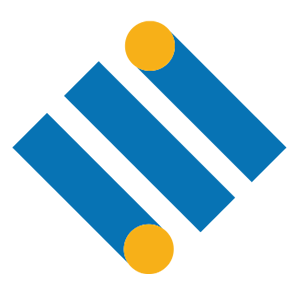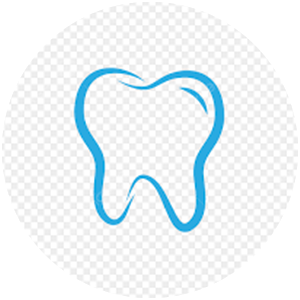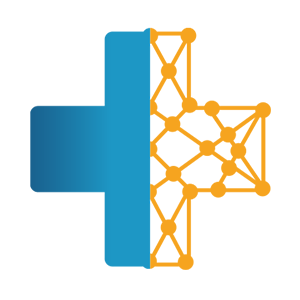Trong vài trường hợp khi mà bạn sử dụng Excel, bạn sẽ cần phải làm tròn số cho đến số gần nhất do là giá trị thập phân không đáng kể, hoặc là bạn sẽ cần những dữ liệu là một số nguyên để mà có thể đơn giản hóa quá trình tính toán. Vì vậy hãy cùng tìm hiểu qua những hàm làm tròn trong excel cũng như cách làm tròn số bằng hàm round, hàm floor, hàm odd trong excel một cách hiệu quả qua bài viết dưới đây nhé.

Làm tròn số trong Excel bằng cách thêm vào những định dạng số cần thiết
Bước 1: Chọn vào ô/dãy mà bạn muốn định dạng, sau đó bạn hãy chọn General ở trên thanh công cụ, bấm vào mũi tên ở bên cạnh Định dạng số
Bước 2: Chọn Thêm các định dạng số (hay là More Number Formats).
Bước 3: Chọn những định dạng phù hợp, chẳng hạn như là Tiền tệ (Currency), Kế toán (Accounting), hoặc là Tỉ lệ phần trăm (Percentage)…
Bước 4: Nhập số lượng vị trí của số thập phân mà bạn muốn hiển thị ở tại ô Vị trí thập phân (Decimal places). Decimal places sẽ tượng trưng cho số ở đằng sau dấu phẩy. Vì vậy bạn hãy chọn định dạng thật phù hợp và nhập số với chữ số đằng sau dấu thập phân
Ngoài ra, bạn cũng có thể thực hiện nhanh bước trên bằng công cụ Tăng thập phân (Increase Decimal) hoặc là công cụ Giảm thập phân (Decrease Decimal) ở trên thanh công cụ.
Cách làm tròn số trong Excel với hàm ROUND tiện lợi
Hàm làm tròn trong Excel – Round có tác dụng chính là đẩy số để có thể làm tròn đến số xác định gần nhất chỉ với 1 bước thống kê cột rất đơn giản với công thức:
= ROUND (số,số cần được làm tròn)
Cách làm tròn số trong trong Excel tăng lên bằng hàm ROUNDUP
Hàm làm tròn Roundup khi áp dụng sẽ có tác dụng đó là số cần làm tròn sẽ lớn hơn số ban đầu và lấy giá trị cao hơn, còn cao bao nhiêu thì điều đó sẽ tùy thuộc vào bạn dùng hàm như nào. Nếu như mà số cần làm tròn để cho dương giá trị thì số phía sau sẽ có thể đẩy số làm tròn lên đến hàng thập phân, còn âm giá trị thì sẽ làm tròn cho đến hàng chục hoặc hàng trăm cùng với công thức:
= Roundup (số, giá trị cần được làm tròn)
Cách làm tròn số trong Excel giảm xuống bằng hàm ROUNDDOWN
Hàm làm tròn trong Excel – Rounddown nó có tác dụng là cho ra những kết quả cần làm tròn và nhỏ hơn giá trị gốc đối với những yêu cầu thật sự phù hợp. Kết quả sẽ còn sẽ phụ thuộc vào cách mà bạn làm hàm với công thức
= Rounddown (số, giá trị cần được làm tròn)
Hai hàm Rounddown, Roundup qua cách thức đều sẽ cho thấy chúng ngược nhau, đó là về công thức một hàm đẩy làm tròn lên và một hàm còn lại thì sẽ đẩy làm tròn xuống.
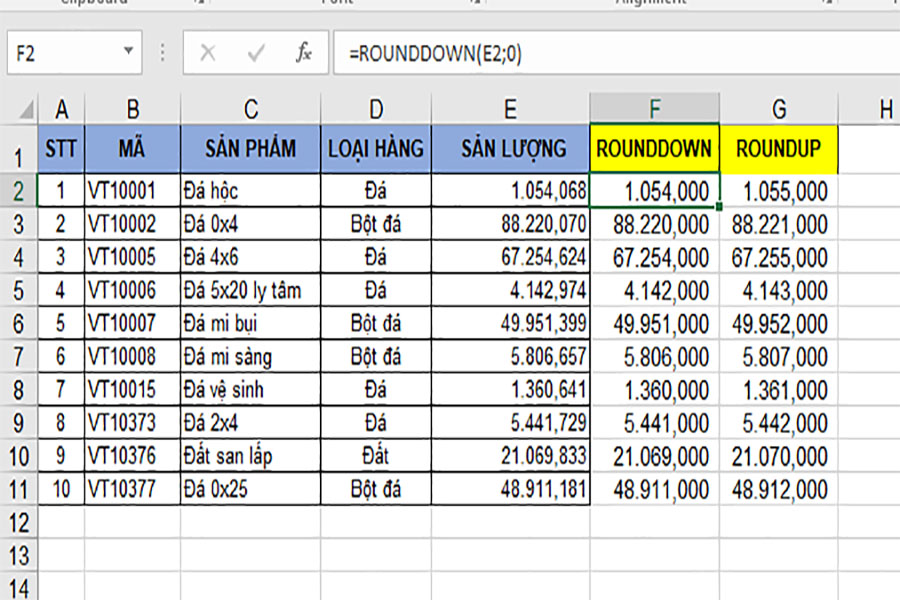
Cách để làm tròn số trong Excel bằng hàm MROUND
Hàm làm tròn Mround thì có tác dụng làm tròn cho đến bội số của thông số dữ liệu khác nhau ở trong bảng tính. Ký hiệu bằng multiple chính là số mà bạn cần làm tròn được tính bằng bội. Ký hiệu cho giá trị làm tròn chính là Number. Công thức tính để cũng vô cùng đơn giản chỉ bằng 1 bước:
= Mround (giá trị làm tròn,số cần được làm tròn tính bằng bội).
Biểu hiện rõ ràng của nó là nếu bạn làm sai thì kết quả sẽ cho giá trị #NUM chính là lỗi số cần làm tròn, nó sẽ không hiện ra bởi vì chúng đang khác dấu nhau, số cần hiển thị sẽ đúng khi mà nó cùng dấu. Kết quả nhận được đó chính là có giá trị bằng 0,5 khi mà Số cần làm tròn > 0,5 sẽ có thể được làm tròn lên và cả số làm tròn sẽ luôn nhỏ khi số cần làm tròn < 0,5
Khác dấu ở đây khi mà số Number và số Multiple có một đấu âm, 1 dấu dương, ví dụ rằng = MROUND (-70;982)=#Num (Sai).
Cách làm tròn số trong Excel với hàm CEILING và FLOOR
Cũng có thể hàm này sẽ được coi là tương tự với MROUND, đó là chúng đều nhận giá trị bội số gần nhất của một số nào đó. Tuy nhiên thì hàm CEILING sẽ làm tròn các số mà cách xa 0, còn hàm FLOOR thì sẽ làm tròn các số gần về 0 nhất. Công thức được dễ dàng dụng như sau:
= CEILING(Số cần được làm tròn gần 0, significance)
= FLOOR(số cần được làm tròn và xa 0, significance)
Công thức để làm tròn số trong bằng hàm EVEN, hàm ODD trong excel
Nếu tính đến việc làm tròn chẵn lẻ thì không một hàm nào khác đó chính là hàm even, hàm odd trong excel vì chúng sẽ cho các kết quả số nguyên cần phải được làm tròn chẵn hoặc lẻ một cách đúng nhất và cả hai số đều cách xa số 0.
Thường thì hàm Even sẽ luôn được sử dụng nhiều hơn hàm ODD trong excel. Công thức tính hàm ODD trong excel sẽ được áp dụng:
= EVEN (giá trị cần được làm tròn) / = ODD (giá trị cần được làm tròn).
Cách làm tròn số trong Excel với hàm INT, TRUNC
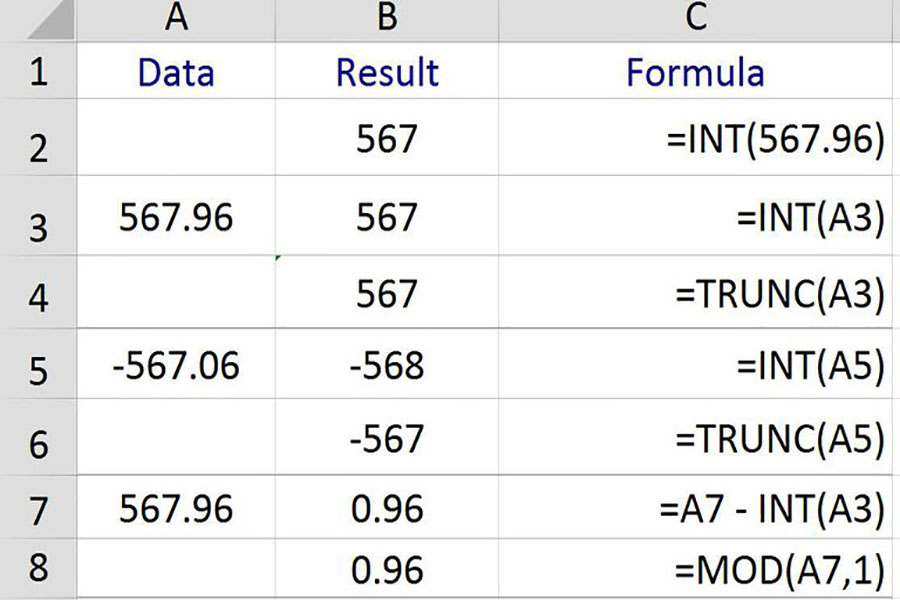
Hàm làm tròn trong Excel – INT, TRUNC thường sẽ biểu thị việc cắt bớt một số rất chẵn để trở thành một số nguyên triệt để, thường thì nó được dùng để kiểm tra danh sách, thống kê. Công thức là:
INT = INT(số cần được làm tròn); TRUNC = TRUNC(số cần được làm tròn [phải là số nguyên]).
Kết luận
Trên đây là những thông tin, công thức hàm round, hàm int, hàm even, hàm odd trong excel cũng như những hướng dẫn cụ thể cách sử dụng của các hàm làm tròn trong excel rất hiệu quả. Hy vọng bài viết trên có thể giúp bạn hiểu thêm và sâu hơn nữa về hàm đặc biệt này nhé.